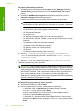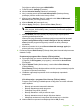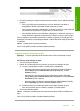User Manual
Pojavljuje se aplikacija programa MSCONFIG.
c. Pritisnite karticu Settings (Postavke).
d. kliknite Selective Startup (Selektivno pokretanje).
e. Ako je oznaka potvrde pored Load Startup Items (Stavke početnog
podizanja), kliknite oznaku kako biste je uklonili
f. Kliknite karticu Services (Servisi) i odaberite okvir Hide All Microsoft
Services (Sakrij sve usluge Microsfota).
g. Kliknite Disable all (Onemogući sve).
h. Kliknite Apply (Primijeni), i potom kliknite Close (Zatvori).
Napomena Ako primite poruku Access is denied (Pristup odbijen) dok
vršite izmjene, kliknite OK (U redu) i nastavite. Poruka neće spriječiti
obavljanje izmjena.
i. Kliknite Restart (Ponovno pokreni) za primjenjivanje izmjena tijekom
sljedećeg pokretanja računala
Nakon ponovnog pokretanja računala pojavljuje se poruka You’ve used
system configuration utility to make changes to the way windows
starts (Koristite program konfiguracije sustava za način pokretanja
windowsa).
j. Kliknite na potvrdni okvir pored Do not show this message again (Ne
prikazuj ponovno ovu poruku).
4. Pokrenite program Disk Cleanup (Čišćenje diska) kako biste obrisali privremene
datoteke i mape.
Za pokretanje programa Disc Cleanup (Čišćenje diska)
a. Na programskoj traci sustava Windows kliknite Start, kliknite Programs
(Programi) ili All Programs (svi programi), i zatim kliknite Accessories
(Pomagala).
b. Kliknite System Tools (Alati sustava), a zatim kliknite Disk Cleanup
(Čišćenje diska).
Disk Cleanup (Čišćenje diska) analizira tvrdi disk i potom predstavlja izvješće
s popisom komponenti za brisanje.
c. Odaberite odgovarajuće potvrdne okvire za uklanjanje nepotrebnih
komponenti.
Više informacija o programu Disc Cleanup (Čišćenje diska)
Program (Disc Cleanup) oslobađa prostor tvrdog diska na vašem računalu
radeći sljedeće:
• Brisanje privremenih internetskih datoteka
• Brisanje datoteka preuzetih programa
• Pražnjenje Recycle Bin (Smeće)
• Brisanje datoteka iz vaše privremene mape
• Brisanje datoteka stvorenih drugim Windows alatima
• Uklanjanje neobaveznih komponenti Windowsa koje ne koristite
d. Nakon odabira komponenti za uklanjanje kliknite OK (U redu).
Pogreške 161
Rješavanje problema